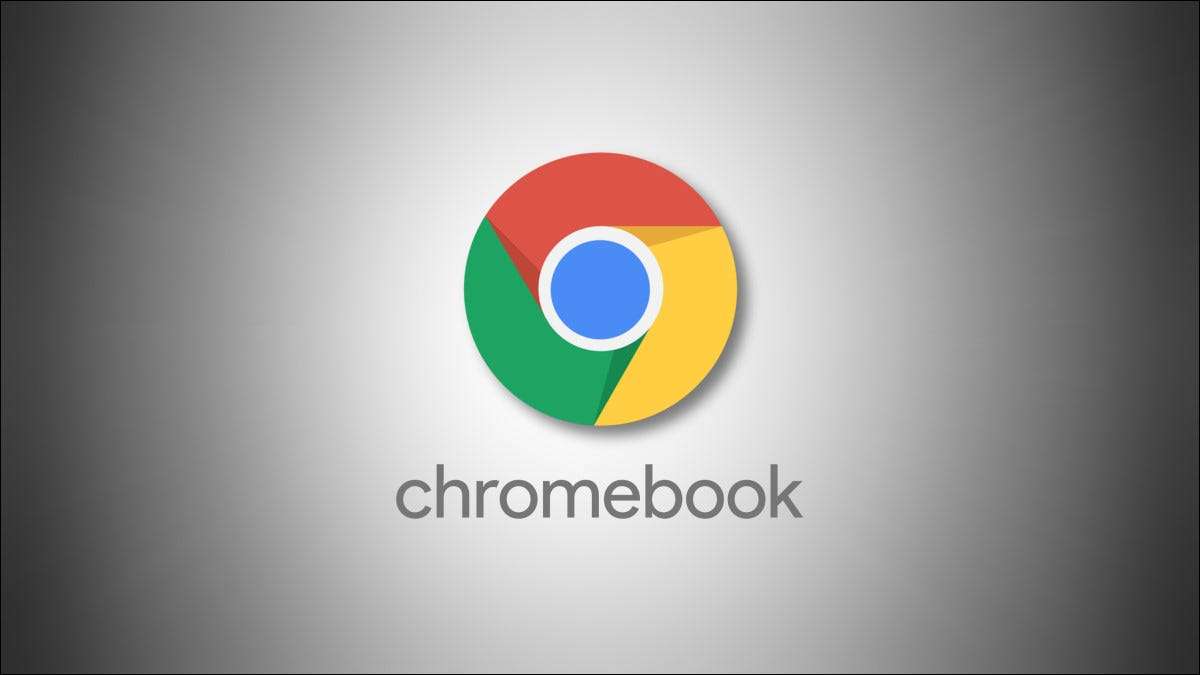
Som Aktivitetsfält på Windows , Hylla i Googles Chrome OS hjälper dig att hantera dina öppna appar och lansera nya på din Chromebook . Så här anpassar du hyllan genom att flytta den eller gömma den helt.
Så här flyttar du Chromebook-hyllan till toppen, vänster eller höger
Det är lätt att placera Chrome OS-hyllan på vänster, höger eller nedre kant på skärmen. Först, Högerklicka hyllan eller en tom del av skrivbordet. I menyn som dyker upp väljer du "Hylla position." I undermenyn väljer du antingen "Vänster," "Bottom," eller "Höger" beroende på din preferens.
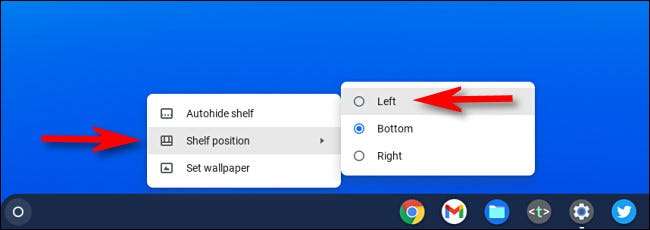
Om du till exempel ställer in hyllan som ska visas på skärmens vänstra sida, kommer den att likna den nedre skärmdumpen.
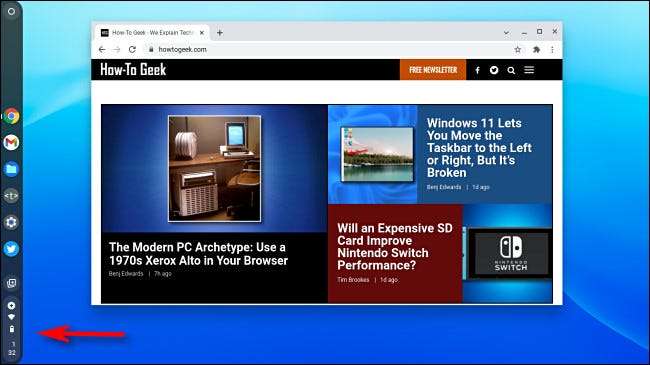
Du kan fortfarande använda hyllan som om du skulle om den var på botten av skärmen - och detsamma gäller också den högra sidan. Launcher, snabbinställningar meny och app ikoner alla fungerar som du förväntar dig.
Om du ändrar ditt sinne och vill ändra din hyllans plats igen, högerklicka bara på hyllan (eller skrivbordet) och återfå "Shelf Position" -menyn.
RELATERAD: Hur högerklickar du på en Chromebook
Hur man automatiskt gömmer Chromebook Shelf
Om du vill frigöra lite skärmutrymme genom att dölja krom OS-hyllan, tar det bara ett par klick. Närsomhelst, Högerklicka Hylla och välj "Autohide Shelf" i menyn som visas.
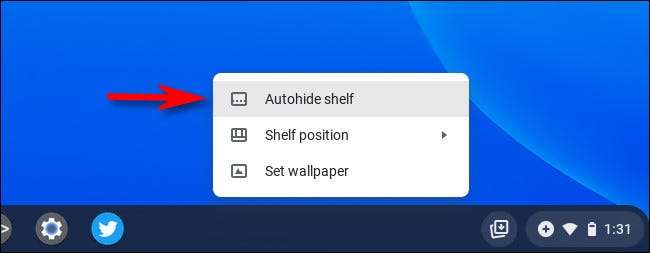
Omedelbart kommer din hylla att försvinna. Men det är inte borta för alltid gömmer sig.
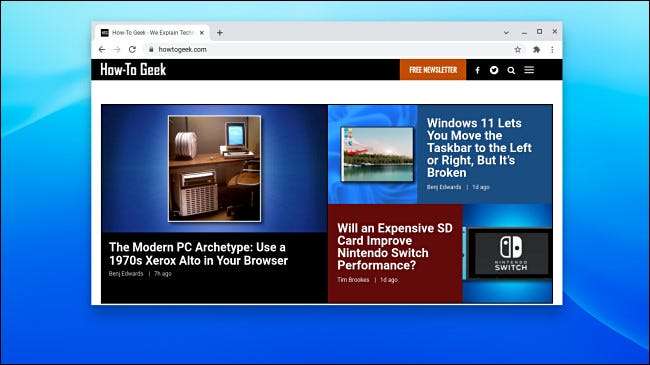
För att få hyllan att dyka upp igen, flytta muspekaren till kanten av skärmen där hyllan vanligtvis är placerad. Vänta ett ögonblick eller klicka på vänster musknapp, och hyllan kommer att avslöja sig. När du flyttar markören bort från hyllan, kommer den att gömma igen automatiskt. Ha så kul!
RELATERAD: Chromebooks år 2021: Kan man vara din heltidsdator?







